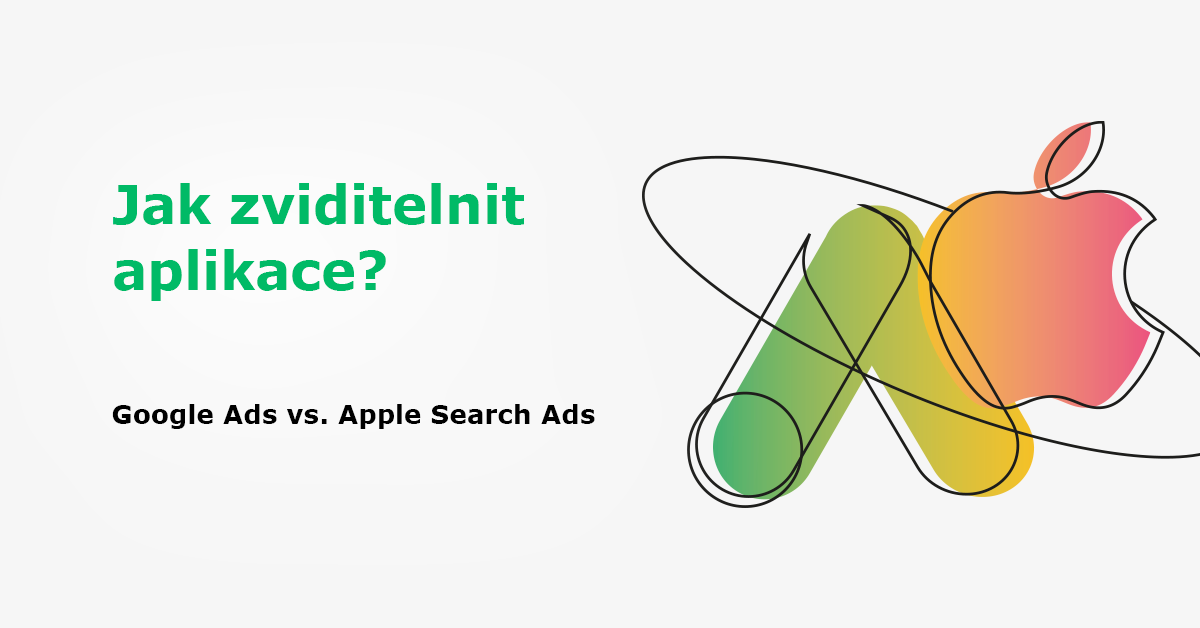Co je to Apple Search Ads a Universal App Campaign? Jaké možnosti nabízejí? Pro koho jsou určené? A proč je vůbec využívat? Nejen na tyto otázky se spolu podíváme v následujícím článku.
Když se řekne Apple Search Ads a Universal App Campaign
Apple Search Ads (ASA) je poměrné nový reklamní systém od Apple, který vznikl v roce 2016. Je dostupný pro většinu evropských zemí (na Slovensku zatím bohužel nespustíte). Představuje snadný způsob, jak dostat svou aplikaci do povědomí uživatelů.
Umožňuje topovat aplikace ve výsledcích vyhledávání a doporučených aplikacích v App Store, čili funguje podobně jako vyhledávací kampaň na Google či Seznamu – po zadání klíčového slova do vyhledávání v App Store se zobrazí reklama s výzvou pro stažení aplikace. Dá se cílit na uživatele iPhonu a iPadu, pro reklamu nejsou potřeba žádné obrázky nebo texty. Více o kampani v nápovědě.
Reklamní kanál ASA nabral od jeho vzniku rychle na obrátkách a firmy jej od zavedení ATT (App Tracking Transparency) začaly daleko více využívat.
„Analytici odhadují, že v roce 2018 dosáhli z reklam tržeb 500 mil. dolarů. Nedávná aktualizace na iOS 14.5, která uživatele ve výchozím nastavení odhlásila ze sledování reklam (ATT), posunula podnikání ještě o úroveň výše.“
Zdroj: Rob Litterst, The Hustle, 2021, https://thehustle.co/10202021-Apple-Advertising/
Reklamy Apple jsou nyní zodpovědné za 58 % všech stažení aplikací pro iPhone oproti 17 % před rokem.
Analytici předpokládají, že Apple letos vydělá z reklam 5 miliard dolarů a do roku 2024 dokonce 20 miliard dolarů ročně.
Universal App Campaign Google (UAC) jsou kampaně od konkurenčního Google, které se vytváří v reklamním systému Google Ads. Na rozdíl od ASA umožňují propagování aplikací nejen v Google Play, ale i ve všech největších službách Google – Vyhledávání, Obsahové síti, YouTube apod. Kampaň je plně automatizovaná, měří stažení aplikace i různé další konverze v rámci aplikace či jejich hodnoty, které se dají importovat díky Firebase.
Nastavení kampaně není vůbec složité. Pro reklamu je potřeba vložit nadpisy, popisy a obrázky, je možné přidat také videa či média HTML5. Více o kampani najdete v nápovědě.
Na co nesmíte nezapomenout
Než se pustíte do samotného nastavování kampaní, nezapomeňte na důležité kroky, bez kterých se neobejdete.
1. Propojení Google Ads s Google Play
K tomuto kroku budete potřebovat přístup pro správce účtu Google Ads.
V sekci Nastavení ⇨ Propojené účty ⇨ Google Play ⇨ Podrobnosti klikněte na tlačítko plus, vytvořte novou žádost o propojení a zadejte e-mail majitele účtu Google Play. Následně tuto žádost potvrďte.
Pokud vám to nepůjde, poproste vývojáře, aby vám udělil přístup skrze účet Google Play nebo potřebný krok provedl za vás.
2. Propojení Google Ads s Firebase
Pro měření výkonu aplikace v Google Ads je důležité získat propojení s Firebase, což je něco jako Google Analytics pro aplikace. Pokud již Firebase máte, nasdílejte přístup na e-mail, na kterém máte založený účet Google Ads.
V případě, že Firebase nemáte, bude potřeba jej založit. Nezapomeňte to však udělat pro správné Google Analytics, které právě používáte. Poté v Google Analytics v sekci Nastavení ⇨ Admin ⇨ Property ⇨ Data Streams vytvořte Data Streams pro iOS/Android aplikaci a integrujte je do aplikace. Díky tomu můžete začít sbírat data.
Nakonec přejděte do Google Ads a v sekci Nastavení ⇨ Připojené účty ⇨ Google Analytics (GA4) propojte účet Google Ads s příslušným účtem Firebase.
3. Propojení Apple Search Ads s App Store Connect
Pokud jste si vytvořili účet na Apple Search Ads, udělte ve vašem App Store Connect účtu přístup k e-mailu (Apple ID), na který je váš Apple Search Ads účet založený a následně potvrďte. Podrobný návod najdete v nápovědě. (Pokud účet nemáte, přejděte části Nastavení kampaní – Apple Search Ads).
Po nasdílení přístupů byste měli aplikaci v účtu Apple Search Ads vidět zhruba do hodiny ⇨ Settings ⇨ Link accounts. Nepanikařte, pokud ji neuvidíte hned.
Nyní, pokud máte vše propojeno, můžete vesele vytvářet nové kampaně.
Nastavení kampaní v Google Ads a Apple Search Ads
Google Ads
Klikněte na , přidejte novou kampaň bez cíle a zvolte typ kampaně Aplikace. Vyberte podtyp kampaně dle toho, jakou by měli uživatelé aplikace provést akci. V PROFICIU většinou volíme Instalaci aplikace. Na výběr však máte také varianty Interakce s aplikací nebo Předběžná registrace aplikace. Dále zvolte platformu mobilní aplikace (Android, nebo iOS) a samotnou aplikaci.
Projděte obecným nastavením kampaně až k sekci Nabídky. Zde vás může zarazit, že konverze v případě kampaně pro Android je už přednastavená, zatímco pro iOS vyzývá k přidání konverzní akce, kterou je možné importovat z Firebase.
I přesto, že jsme ve Firebase konverzní akci vytvořili a importovali, Google Ads nám ji umožnil přidat pouze ke kampani pro Android. Ačkoliv se tedy nastavení kampaně tváří, že je využitelné i pro iOS, realita je jiná.
Ale nezoufejte, od toho je tu naštěstí Apple Search Ads. :)
Jako druh cílení zvolte „Všichni uživatelé“ a následně můžete nastavit i cílovou cenu za instalaci. My jsme nechtěli kampaň nijak omezovat a tuto možnost jsme vynechali.
Dále přejděte do nastavení reklamní sestavy. Zde jsme si vytvořili pouze jednu reklamní sestavu a přidali všech 5 nadpisů, popisů a obrázky. Vy však můžete vložit také videa či média HTML5. Nyní stačí kampaň spustit a máte hotovo!
Čím více podkladů vložíte, tím lépe – reklama tak bude silnější.
Apple Search Ads
Pokud chcete začít promovat aplikaci v Apple Search Ads, založte si účet. Pro registraci budete potřebovat Apple ID, přičemž výběr máte hned z dvou typů účtů – Basic a Advanced.
Basic účet je vhodný spíše pro majitele aplikací, kteří nemají zkušenosti s PPC kampaněmi. Můžete si zde nastavit reklamu v několika jednoduchých krocích a zvolit celkový budget. Platíte pouze cenu za instalaci, kterou si zvolíte.
Advanced účet využijí marketingové agentury nebo ti, co chtějí mít nad kampaněmi větší kontrolu a sami si je řídit. V nabídce najdete možnost propagovat aplikaci ve výsledcích vyhledávání nebo doporučení. Stačí si vybrat publikum a nastavit vlastní nabídky. Na rozdíl od Basic účtu zde platíte za proklik.
Následující informace uvádějí postup právě pro účet Advanced.
1. Nastavení účtu
Pokud máte účet založený, nastavte si platební metodu. Ta je možná víceméně pouze kartou. Faktura vám bude účtována za každých utracených 500 USD nebo každých 7 dní. Záleží, který z možných scénářů nastane dříve. Své faktury si také můžeme prohlédnout a stáhnout na stránce Faktury. Pro první kampaň navíc automaticky dostanete 100 USD.
V případě, že se staráte o více klientů, můžete vytvořit tzv. Campaign Group pro každého zvlášť. Ta funguje jako samostatný účet, v němž lze promovat vždy jen jednu aplikaci. (Přiřadíte ji v nastavení, které najdete vedle názvu vaší Campaign Group).
Struktura je podobná MCC účtu Google Ads – můžete udělovat různé úrovně přístupu, kdy zašlete na e-mailovou adresu pozvánku, a to do jednotlivých účtů nebo Campaign Group.
2. Nastavení kampaně
Vytvořte kampaň kliknutím na Create Campaign, poté zvolte aplikaci podle jména, ID nebo URL. Nabízejí se celkem dvě možnosti promování, a to Search Results (appka se zobrazí v horní části výsledků vyhledávání, když uživatelé hledají všechny relevantní aplikace) nebo Search Tab (appka se zobrazí mezi doporučenými aplikacemi, když uživatel navštíví kartu Vyhledávání). Vždy lze zvolit pouze jednu z možností.
Vyberte si zemi k propagaci, vytvořte kampani název, nastavte celkový budget a také denní limit.
3. Nastavení reklamní sestavy
Reklamní sestavu pojmenujte. V případě Search Results nastavte maximální nabídku za tap (proklik), můžete nastavit také CPA (cenu za stažení), kterou vám Apple doporučí. Pro Search Tab nastavte maximální cenu za 1000 zobrazení.
Search Results
Vyberte, zda chcete mít zakliknuto Search Match. Umožníte tak Applu automaticky zobrazovat reklamy uživatelům, kteří hledají aplikace, jako je ta vaše. Je to užitečná funkce při spuštění nové kampaně, díky které se aplikace může zobrazit díky jiným relevantním vyhledávacím dotazům.
Zadejte klíčová slova, která se vkládají na úrovní reklamní sestavy, a to buď ve volné nebo přesné shodě, stejně jako vylučující klíčová slova. Apple vám s výběrem slov pomůže, zobrazuje také jejich hledanost. Je dobré si slova rozdělit do sestav dle shody a sledovat jejich výkon zvlášť.
Na rozdíl od Basic účtu si můžete vybrat, na jaká publika budete cílit. V části Audiences pak vyberte, pro která zařízení chcete vaši reklamu zobrazovat. Na výběr máte z nastavení pouze pro iPad, jen pro iPhone nebo pro obě zařízení zároveň.
Určitě je dobré otestovat fungování na jednotlivých zařízeních zvlášť.
Objevuje se zde i výběr typu zákazníka, a to:
- All users,
- New Users,
- Users of my other apps,
- nebo Returning users.
Doporučujeme zvolit kategorii All users, díky níž cílíte na všechny uživatele, kteří si aplikaci ještě nestáhli nebo naopak stáhli, ale odinstalovali. Mezi metrikami kampaně se vám tak objeví sloupce New Downloads a Redownloads (tzn. nové a opětovné stažení aplikace). Pokud byste vybrali typ New Users, můžete se připravit o maximální zásah reklam.
Vzhled rozhraní
K dispozici vám bude také volba pohlaví a věku vaší cílové skupiny nebo možnost nastavení denního rozvrhu.
V neposlední řadě si zvolte kreativu. Reklamy se sice vytváří automaticky na základě aplikace, můžete si však zvolit kreativní set, který přizpůsobíte jednotlivým reklamním sestavám dle klíčových slov nebo demografie. Díky tomu lze alespoň do jisté míry kreativu testovat. Buďto použijete všechny defaultní kreativy, nebo si vyberte jen některé z nich.
Search Tab
Nastavení tohoto typu kampaně a reklamní sestavy se liší pouze v tom, že nenastavujete Search Match a nevybíráte klíčová slova ani kreativu.
Tipy pro ASA:
- Reklamní sestavy doporučujeme strukturovat dle druhu klíčových slov (brand, obecné), typu shody (přesná, volná) a zařízení (iPhone/iPad). Získáte tak lepší přehled, co opravdu funguje.
- Pravidelně kontrolujte vyhledávací dotazy a přidejte vylučující klíčová slova.
- Nezapomínejte také na kontrolu karty Doporučení.
- Nechejte si v sestavách zapnutý Search Match (zejména s volnou shodou). Můžete se tak zobrazit na nové relevantní dotazy, které si přidáte jako klíčové slovo nebo naopak vyloučíte ty nežádoucí.
- Pokud je klíčové slovo drahé a vaše cena za tap (proklik) příliš nízká, systém vám doporučí rozmezí, v němž by se cena měla pohybovat.
Porovnání výsledků ASA (Apple) vs. UAC (Google)
Pro klienta z oblasti turismu jsme spustili kampaně, jejichž cílem bylo maximalizovat počet stažení aplikace, která spojuje virtuální realitu s tipy na místa k navštívení.
V ASA jsme si reklamní sestavy rozdělili dle klíčových slov a typu shody na brand, obecná klíčová slova a konkurenci. Kampaň v Google Ads je plně automatizovaná a optimalizovala se na stažení aplikace bez jakéhokoliv rozdělení.
Kampaně běžely v obou systémech současně, díky čemuž jsme mohli porovnat jejich výsledky – míru prokliku, cenu za stažení i konverzní poměr. Na výsledky se můžete mrknout sami.
Míra prokliku byla u ASA cca o 1,5 procentního bodu (tedy cca o 65 %) vyšší (UAC 2,25 % vs. ASA 3,73 %).
Cena za stažení vyšla lépe u ASA, a to o 11 Kč (tedy cca o 30 %) méně než v UAC (37 Kč vs. 26 Kč).
Konverzní poměr byl u ASA velmi vysoký, konkrétně 50 %. V rámci UAC to bylo jen necelých 8 %.
Pozn.: Vzhledem k tomu, že jsou systémy odlišné, slouží tyto metriky spíše k orientačním účelům.
Závěrem
ASA představuje stále novou, rychle rostoucí reklamní platformu od Apple, která je jednoduchá na správu a vykazuje dobré výsledky. Určitě zde do budoucna existuje velký potenciál a je dost možné, že ji vaše konkurence ještě nevyužívá. UAC disponuje širokým dosahem a její nastavení je velmi intuitivní. Určitě ji doporučujeme vyzkoušet!
Pokud si však s nastavením nebudete vědět rady, neváhejte se nám ozvat.